Cara Meningkatkan Ketebalan Kursor Berkelip di Windows 10
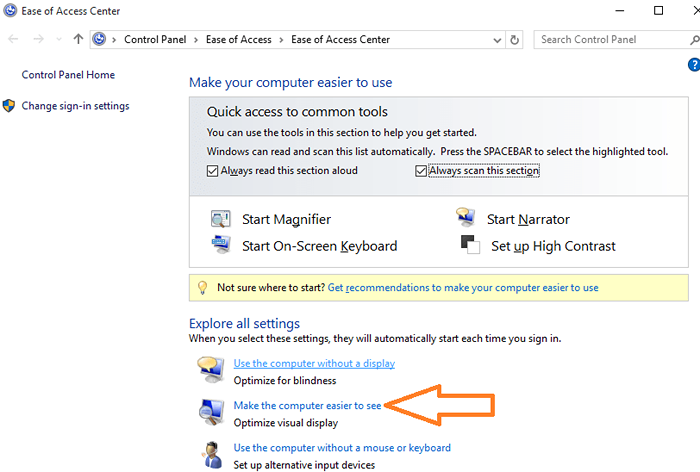
- 2872
- 371
- Wendell Shields
Kadang -kadang disebabkan oleh tetapan tema atau disebabkan oleh beberapa sebab lain, sesetengah pengguna merasa sukar untuk melihat kursor tetikus berkedip. Banyak kali perlu melihat kursor berkedip, jika anda melakukan penulisan atau pengekodan. Di sini dalam artikel ini saya akan menunjukkan kepada anda bagaimana untuk meningkatkan ketebalan kursor berkedip di Windows 10 untuk menjadikannya lebih kelihatan dan lebih mudah ditemui.
Cara Meningkatkan Ketebalan Kursor Berkelip di Windows 10
Langkah 1 - Tekan Windows Key + U untuk membuka Pusat Kebolehcapaian di Windows 10
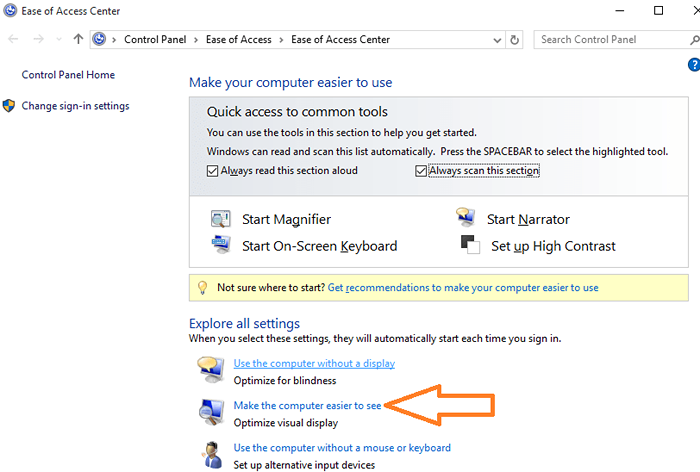
Langkah 2- Klik pada menjadikan komputer lebih mudah dilihat Seperti yang ditunjukkan dalam tangkapan skrin di atas.
Di tetingkap seterusnya, tatal ke tempat di mana ia dinyatakan "Tetapkan ketebalan kursor".
Tukar ke 2 atau 3 atau apa sahaja ketebalan yang anda mahukan. Terdapat juga pratonton kursor semasa anda memilih ketebalan.
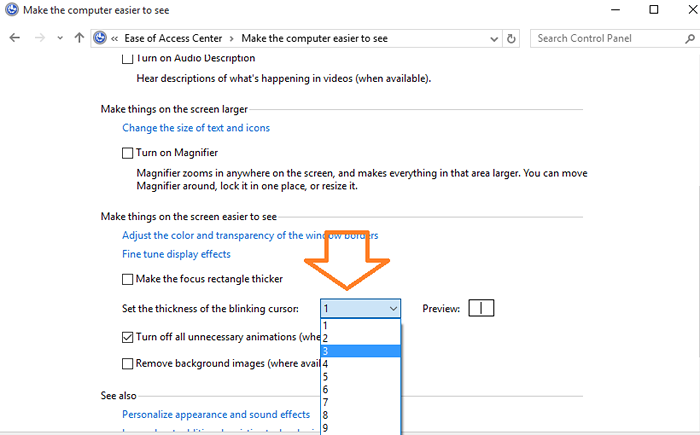
Itu sahaja. Anda boleh membuat tetapan baru anda jika anda suka. Untuk mengembalikan perubahan yang dibuat kepada kursor, hanya tekan kekunci windows + u dan pergi ke pusat kebolehaksesan dan lakukan operasi lagi dan ubah tetapan kembali ke yang asal. Ketebalan kursor Windows 10 lalai adalah 1.
- « Cara Beralih Kembali ke Tema Gelap di Windows 10
- Cara Beralih ke Akaun Tempatan di Windows 10 dan bukannya Akaun Microsoft Live »

